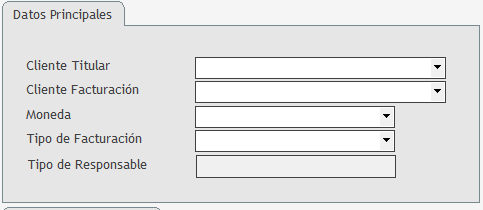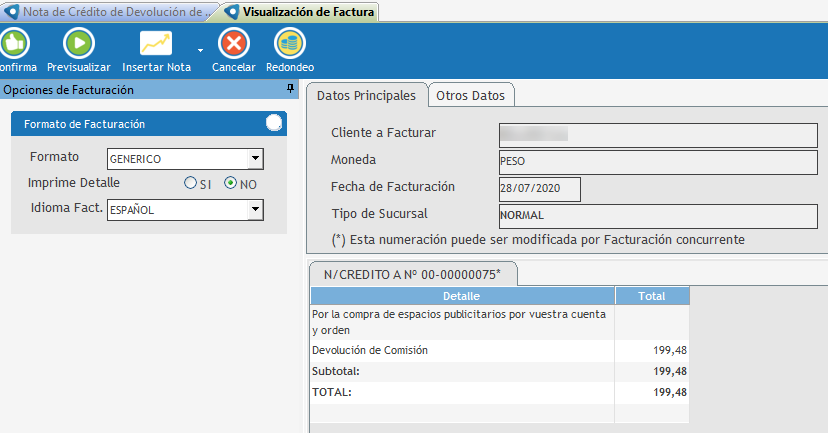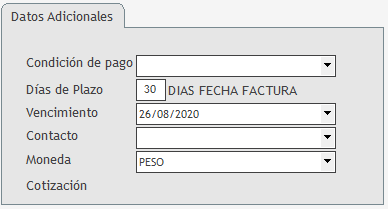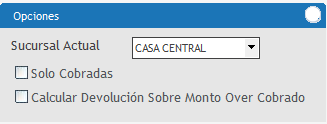Introducción
A través de esta opción se emite la devolución al cliente desde las comisiones previamente generadas y utilizando los contratos de overcomisiones.
Forma de uso
|
Al ingresar a la opción, en forma automática, el sistema va a buscar los pendientes de emitir una nota de crédito por devolución y solo va a exponer los Clientes Titulares. Completará los campos asociados al Cliente de Facturación, la Moneda en la cual fue expresada la factura y el Tipo de Responsable ante el fisco del proveedor, este dato esta definido en el maestro del cliente de facturación.
El tipo de facturación corresponde a si el origen es de Medios o Producción y por defecto solo se expone el que tiene un pendiente de facturar.
En esta solapa se completarán automáticamente los datos correspondientes al comprobante que se está ingresando, de igual forma pueden ser modificados por el usuario.
Plazo de Pago: sirve para determinar el plazo de pago que posee el proveedor contando desde la fecha de Emisión del Comprobante. Se completa automáticamente con la información de la pantalla "Proveedores" en el campo "Plazo de Pago". Es editable.
Días de Plazo: permite ingresar la cantidad de días pendientes para cobrar la factura. Es un campo numérico y se completa automáticamente con lo cargado en el campo Condición de pago.
Vencimiento: se completará automáticamente con lo ingresado en los campos "Condición de pagos" y "Días de plazo". El sistema hará el cálculo automático para determinar la fecha de vencimiento de la factura.
Contacto: sirve para detallar una persona de contacto que trabaje para el Cliente que luego será asociado a la factura y queda guardado en la misma. Puede quedar impreso en el comprobante. El sistema toma el Contacto ingresado en la Pauta o el Presupuesto.
Moneda: permite seleccionar la moneda con la cual se ingresará la factura.
Cotización: en el caso de haber seleccionado una moneda extranjera, se habilita este campo que permite ingresar la cotización al día, de la moneda seleccionada en el combo Moneda.
|
Las opciones de facturación se encuentran sobre el margen izquierdo de la pantalla principal. Se abre automáticamente cuando se ingresa a la pantalla y varían los filtros según lo seleccionado en los Datos Principales y el país.
Esta opción está compuesta por secciones y las mismas están integradas por: La Sucursal Actual que determina el punto de venta con el cual se va a emitir el comprobante. En el caso de los países que no utilizan sucursales, la factura se graba con 00 más el número de la factura. En ocasiones sirve de filtro o de control en la carga de los pendientes, ya que algunas Agencias tienen asociadas las divisiones a las sucursales. Cuando se utiliza la factura electrónica también determina la sucursal electrónica.
La selección de Solo cobradas va a exponer como pendientes todas las facturas que fueron cobradas y si se desea permite Calcular Devolución Sobre Monto Over Cobrado.
|
|
Se debe seleccionar en forma individual o total los ítem que se desean utilizar en la nota de crédito y una vez hecho se debe presionar el botón Confirmar selección que se encuentra sobre la parte superior.
|
|
|
Se expone el detalle de la nota de crédito a emitir indicando el número de comprobante a emitir.
Las opciones de facturación se encuentran en el margen izquierdo superior. Se visualiza automáticamente y varía los filtros según lo seleccionado en el ingreso de la factura, ya sea de Medios o de Producción. Esta compuesta por:
Formato: permite ver un listado de los distintos formatos disponibles.
Imprime Detalle: son diferentes formas de imprimir la factura y existen diferentes formatos de visualización del detalle.
Idioma: se deberá seleccionar el idioma en cual se desea imprimir la factura.
|
Es un campo de observaciones que permite incorporar un detalle a ser impreso en el texto de la nota de crédito.
|
El botón Confirmar permite registrar contablemente la nota de crédito y permite su impresión, la Pre visualización deja ver la nota de crédito antes de confirmarla o de imprimirla. En el caso de necesitar Insertar Nota se abre una pantalla nueva para incorporar comentarios. El botón Modificar se habilita únicamente para algunas Agencia y permite modificar datos manuales (Datos Adic.). Trabaja en conjunto con el botón Grabar ya que se habilita cuando se presionó el botón Modificar, permitiendo confirmar los datos manuales modificados previamente.
Cancelar: al presionar este botón la pantalla nos devuelve a la pantalla previa.
Redondeo: se utiliza en los casos que se necesita efectuar un "Ajuste de Redondeo". Sirve para forzar un redondeo, ingresando el importe en los totales de la factura. La pantalla está conformada por la solapa Redondeo que tiene dos campos, el primero es "Importe Redondeo" (deberá completarse con el importe a redondear) y el segundo campo es "IVA Redondeo" que se completa automáticamente con lo ingresado en el campo anterior. Al finalizar con el ingreso de los datos se presiona el botón Confirmar o Cancelar, si no se desean ingresar datos. El sistema fuerza un cambio en los totales para que los mismos queden con importes redondos.
|
|
¿Tienes alguna duda adicional? Puedes contactarte con nosotros a traves de: https://helpdesk.advertmind.com/es/support/home